Тилдата (~) е специален символ в латинското оформление на клавиатурата. Освен че често се използва при въвеждане на текст, той освен всичко друго е и бутон за управление и извикване на някои функции в различни игри.
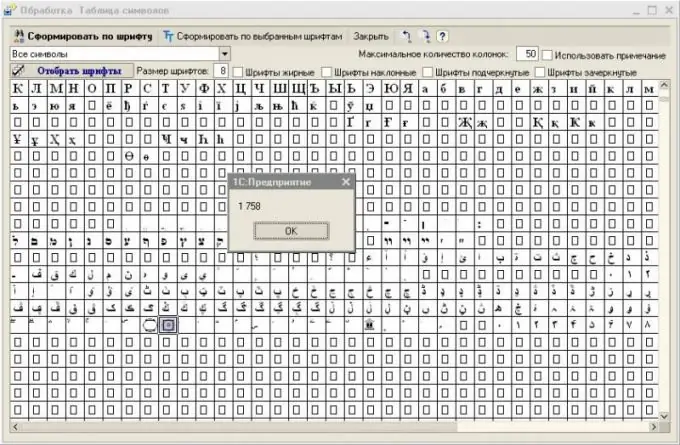
Инструкции
Етап 1
Превключете оформлението на клавиатурата на латиница и натиснете комбинацията от клавиши Shift + E, която в този случай трябва да е отговорна за въвеждането на тилдата. Моля, обърнете внимание, че въвеждането на този знак на кирилица не се поддържа. Ако трябва да извикате конзолата или да използвате друга функция, използвайки този бутон, в някои случаи може да се наложи да превключите оформлението.
Стъпка 2
Ако нямате въведен знак тилда, опитайте да отворите таблицата със знаци и проверете дали той се поддържа от дадения шрифт. За да направите това, отидете в менюто на инсталираните програми чрез "Старт" и изберете тази помощна програма в стандартните помощни програми.
Стъпка 3
Изберете шрифт от горното падащо меню и вижте съответните символи, които той поддържа. Ако често се налага да въвеждате допълнителни знаци, плъзнете иконата на таблицата на работния плот или лентата на задачите, след което тя ще ви бъде достъпна много по-бързо.
Стъпка 4
Ако клавиатурата ви няма клавиш тилда или не работи, използвайте таблицата със знаци, за да я копирате в клипборда. След това отворете прозореца, в който трябва да се въведе този знак, и го поставете с помощта на клавишната комбинация Ctrl + V.
Стъпка 5
Използвайте променящите се клавиши за управление, ако компютърът ви няма бутона „~“или не работи. Това се дължи на факта, че в някои игри именно тя е отговорна за активирането на един или друг режим, активиране на различни функции и т.н. Също така, специални програми, предназначени да променят кода за сканиране на мултимедия или обикновени бутони, ще ви помогнат да промените заданието на който и да е клавиш. Имайте предвид, че има и програми, специално проектирани да променят присвояването на клавиша Caps Lock. Преди да ги използвате, прочетете инструкциите и създайте точка за възстановяване.






